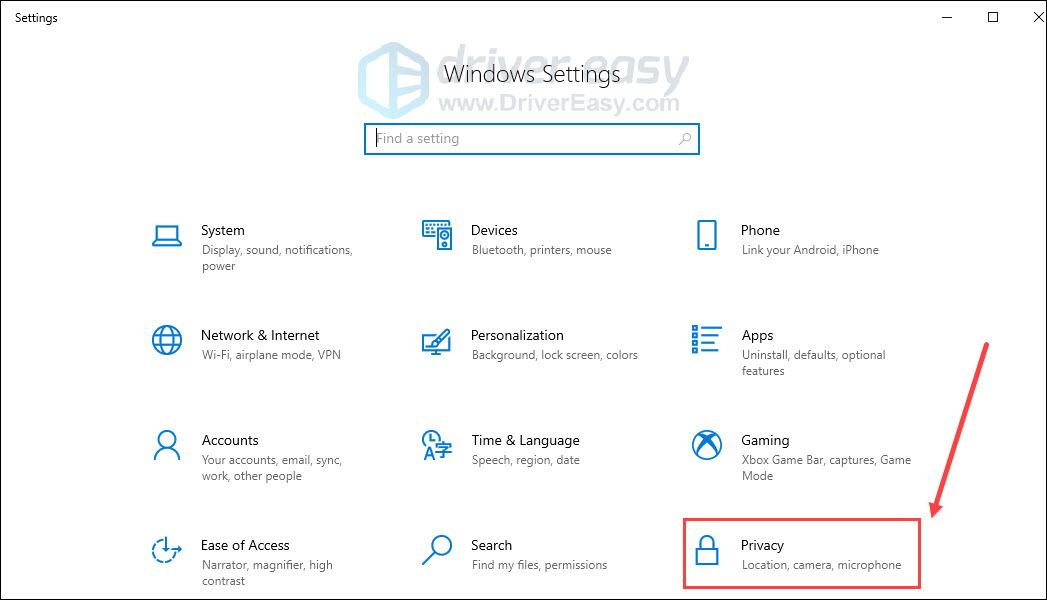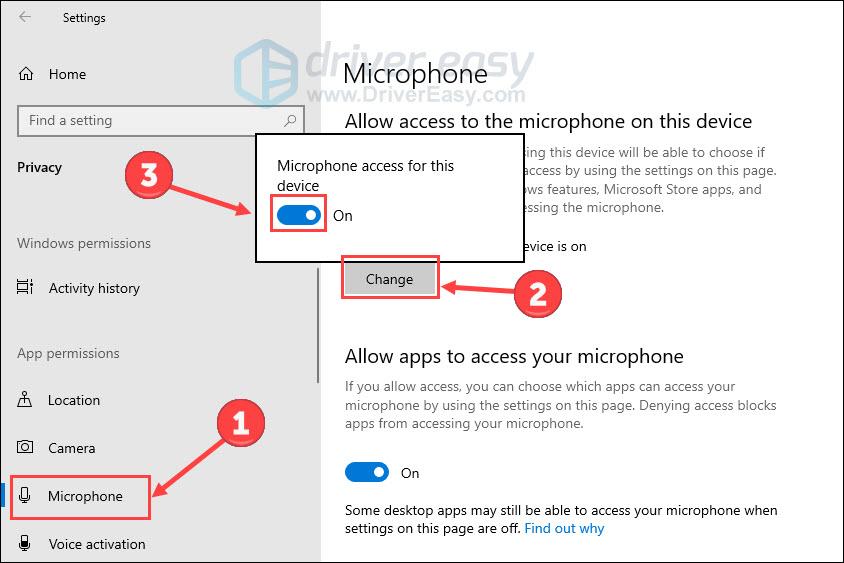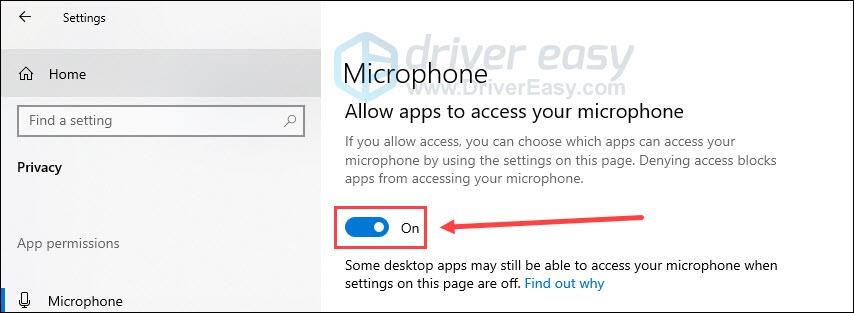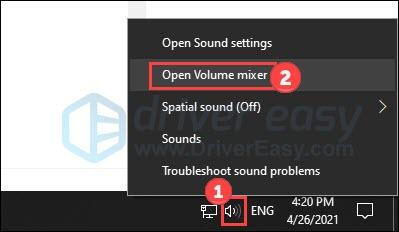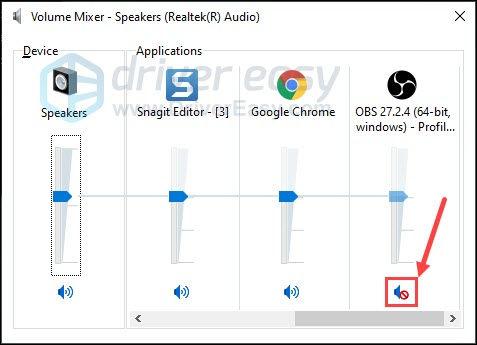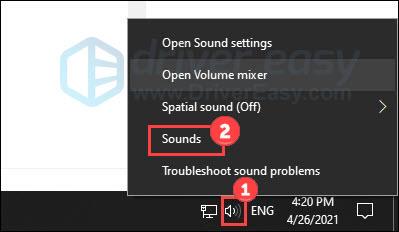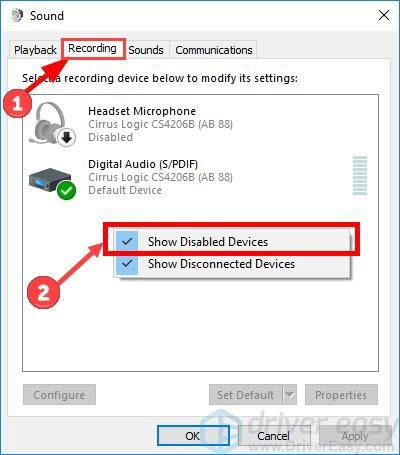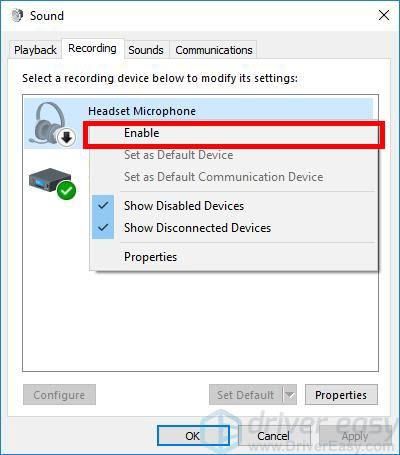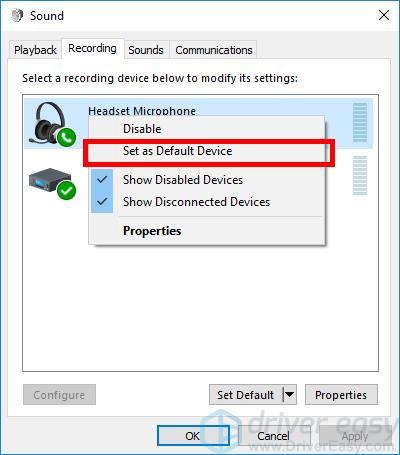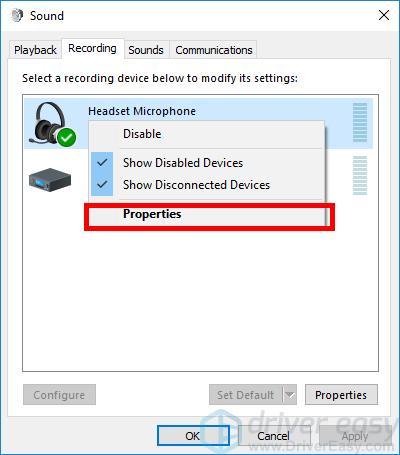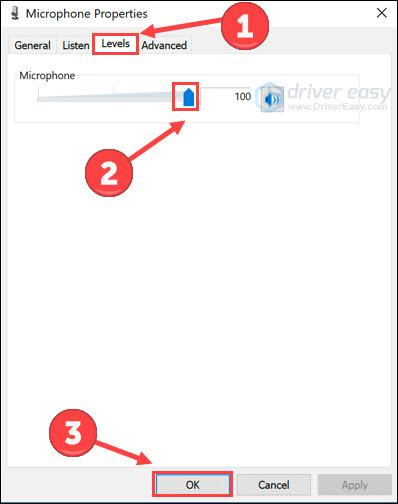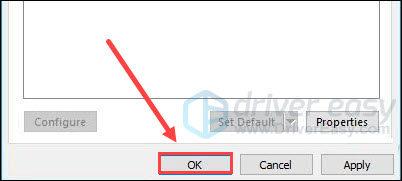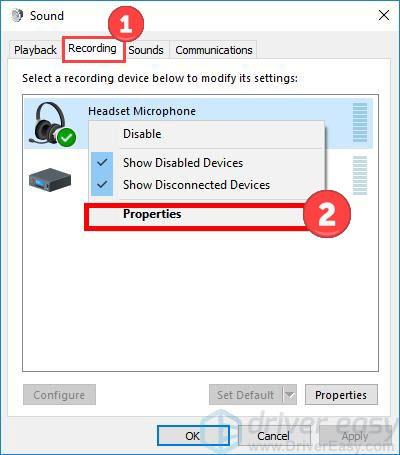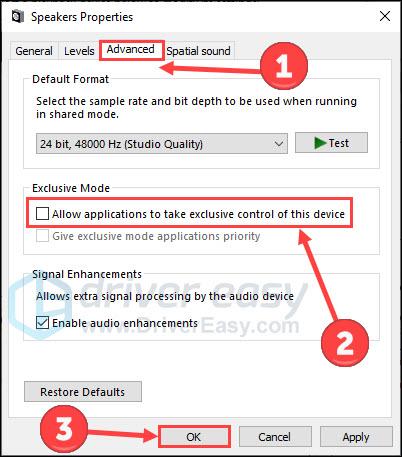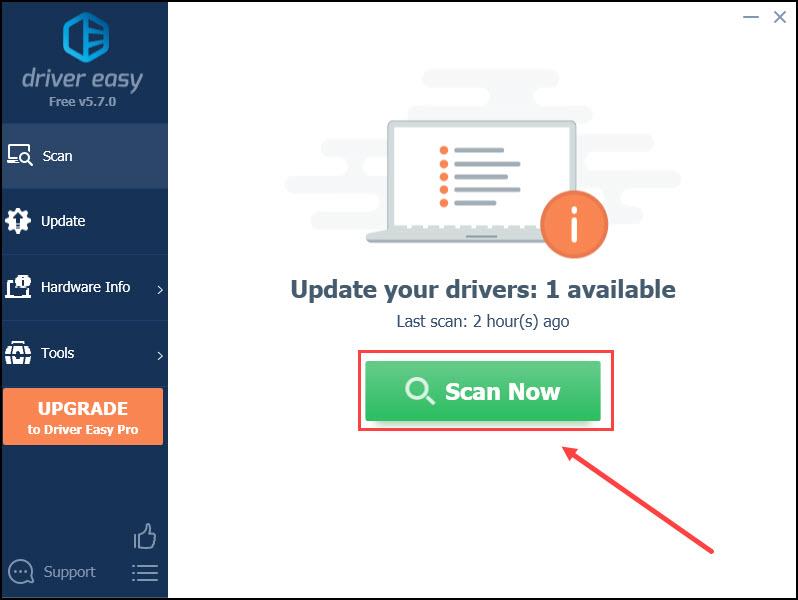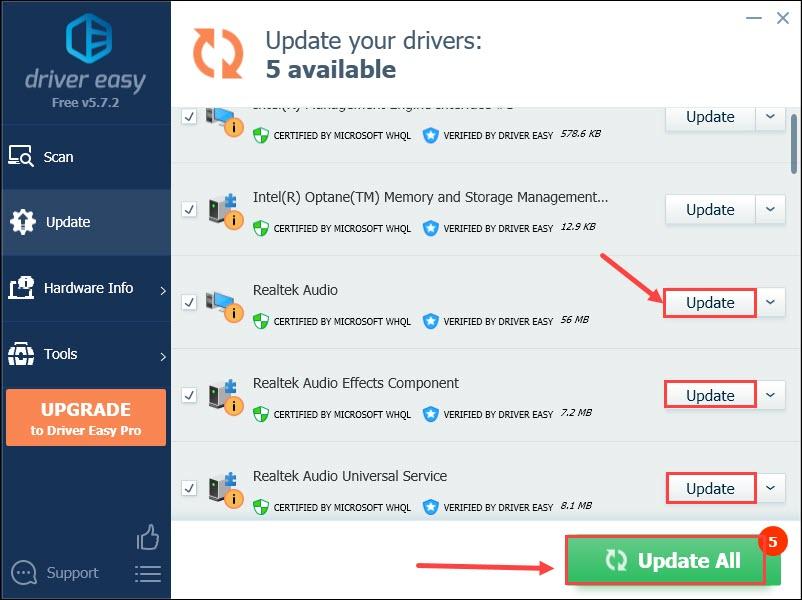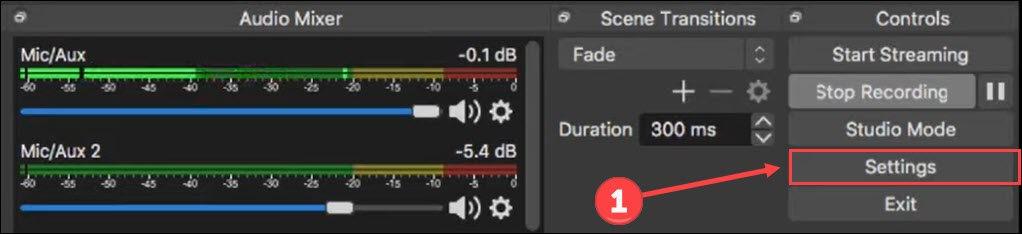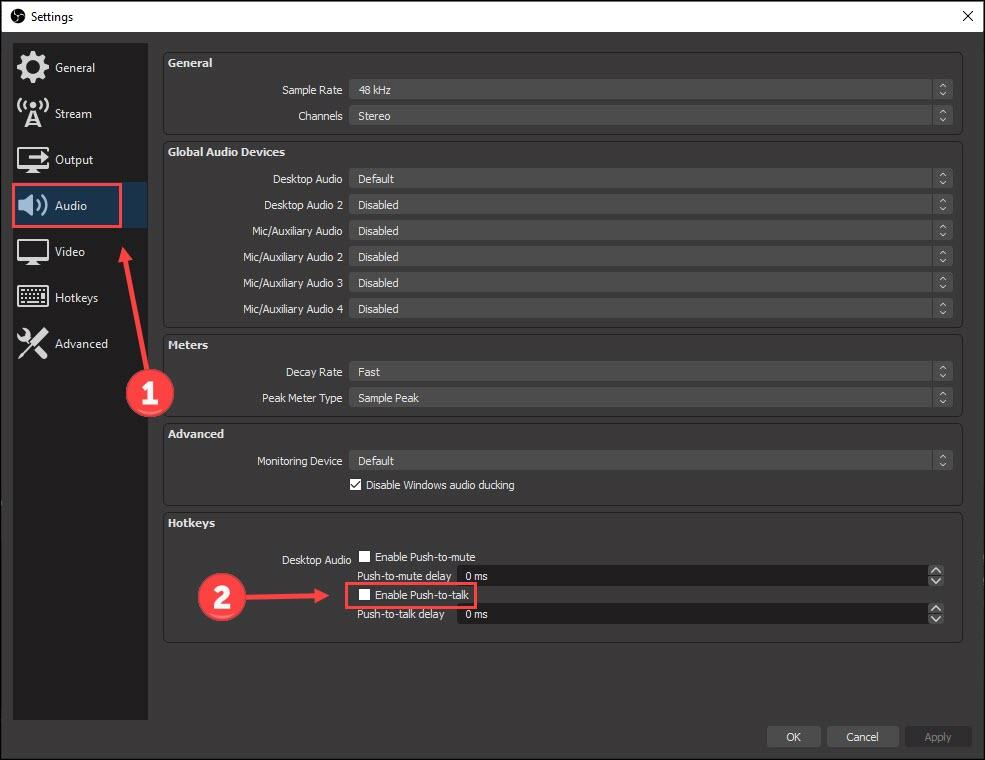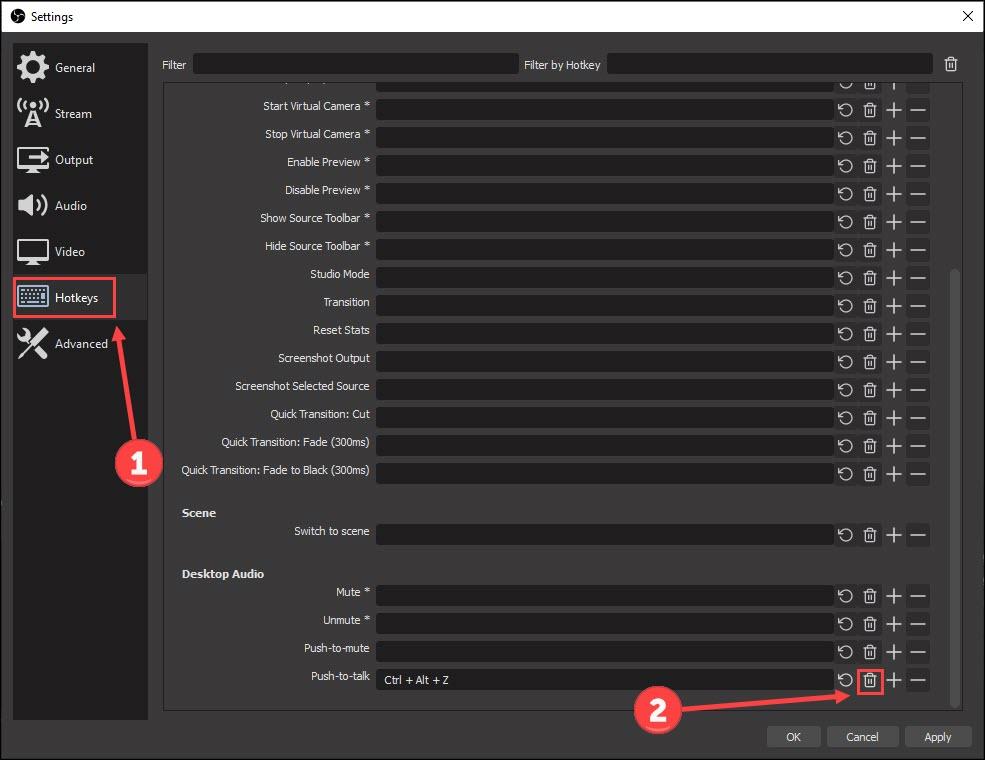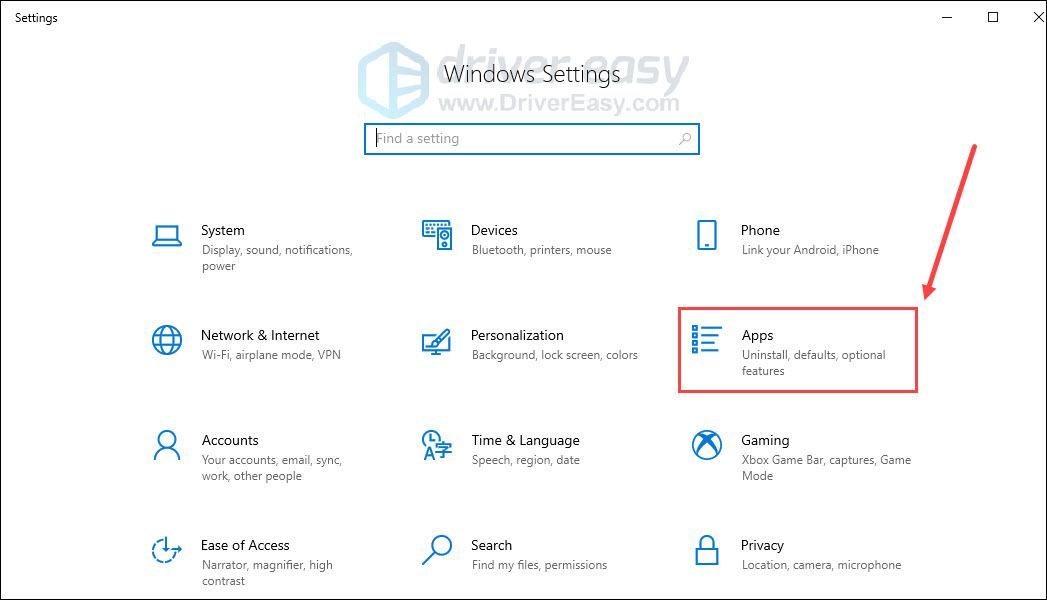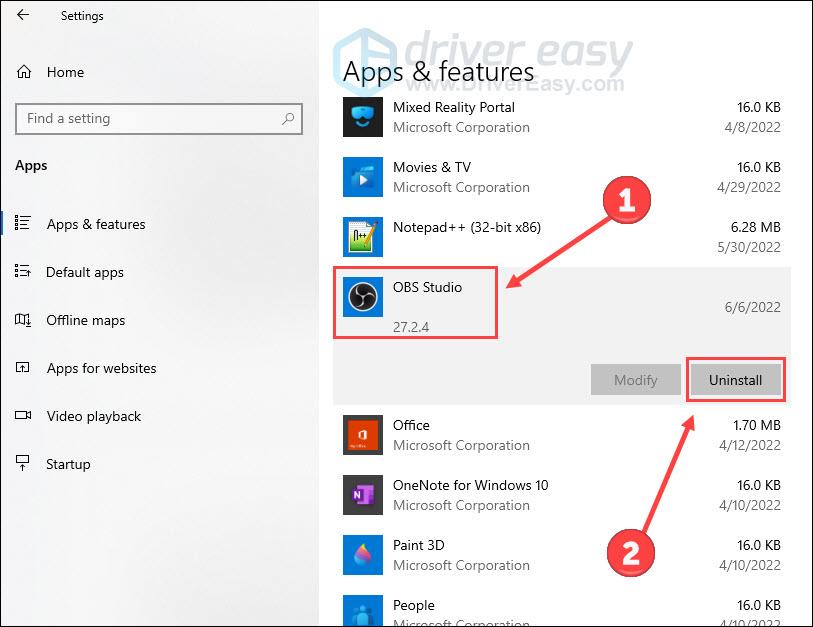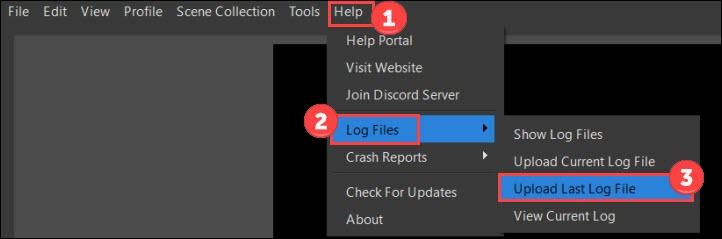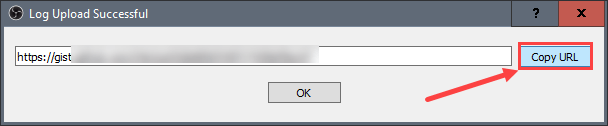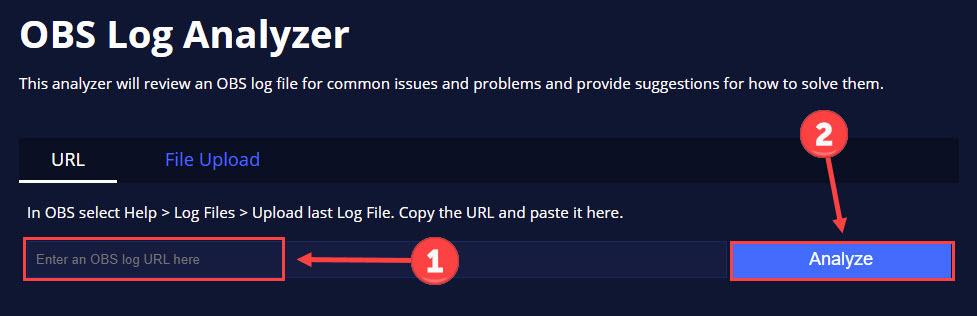OBS (Açık Yayıncı Yazılımı), video kaydı ve canlı yayın için ücretsiz ve açık kaynaklı bir yazılımdır. Ancak bazı kullanıcılar OBS mikrofonunun düzgün çalışmadığı konusunda sorun yaşıyor. Panik yapma. Bu yazı, bu sorunu çözmek için ayrıntılı bir rehber verecektir.

Ses Sürücüsünü Güncelle Özgür
1. İndirin; 2. Tarayın; 3. Güncelleme.
Şimdi İndirin
banneradss-2
OBS Mic'in çalışmaması nasıl düzeltilir?
Hepsini denemek zorunda değilsiniz. Sizin için uygun olanı bulana kadar listeyi inceleyin.
- Klavyenizde tuşuna basın. Windows logosu tuşu Ve BEN Aynı zamanda Ayarları çağırmak için. Seçme Mahremiyet .
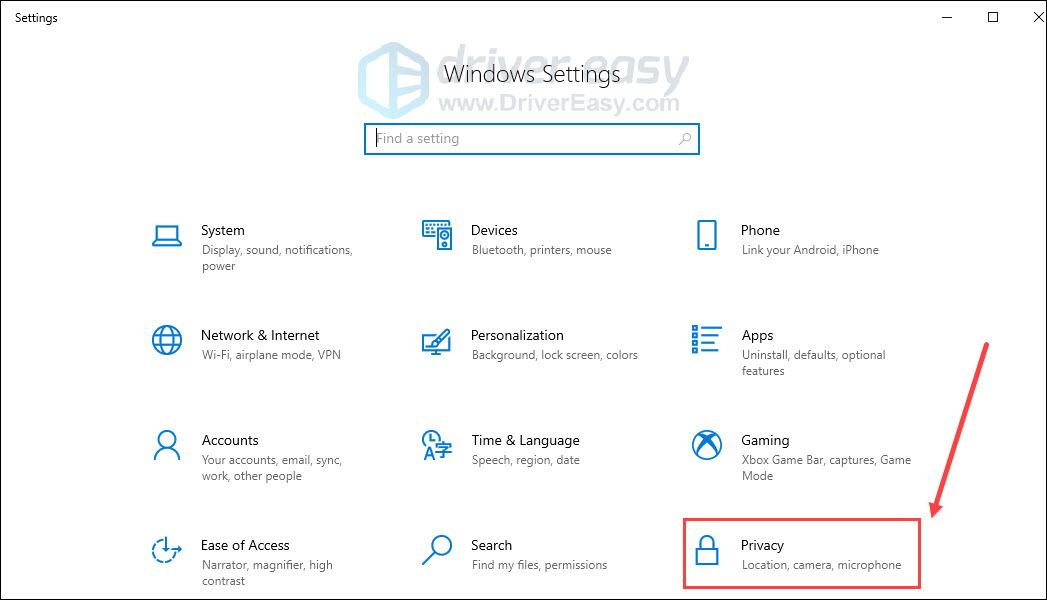
- Aşağı kaydırın ve tıklayın Mikrofon . Tıkla Değiştirmek düğmesine basın ve ardından Bu cihaz için mikrofon değiştirildi Açık .
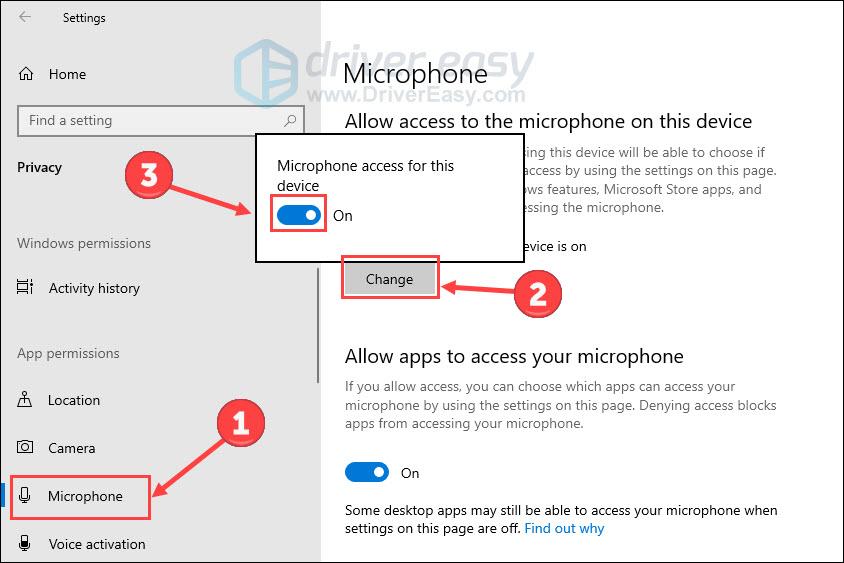
- Kontrol eğer Uygulamaların mikrofonunuza erişmesine izin verin dır-dir Açık .
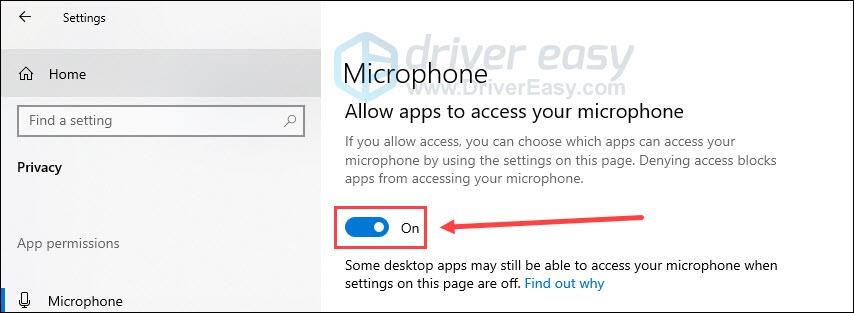
- Sağ tıklayın hoparlör simgesi görev çubuğunuzun sağ alt köşesinde. Ve tıklayın Ses Düzeyi Karıştırıcısını Aç .
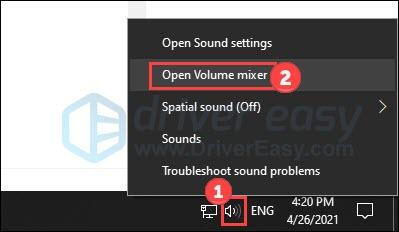
- Tıkla hoparlör simgesi Sesi açmak için OBS altında.
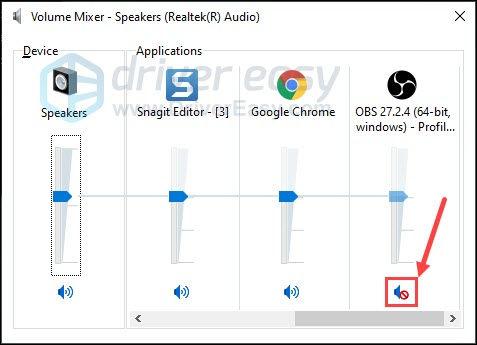
- Sağ tıklayın hoparlör simgesi görev çubuğunuzun sağ alt köşesinde. Ve tıklayın Sesler .
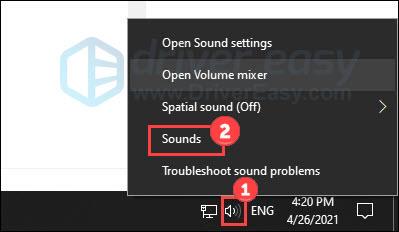
- Seçme Kayıt . Pencerenin içindeki herhangi bir boş yere sağ tıklayın ve işaretleyin Devre Dışı Bırakılan Cihazları Göster .
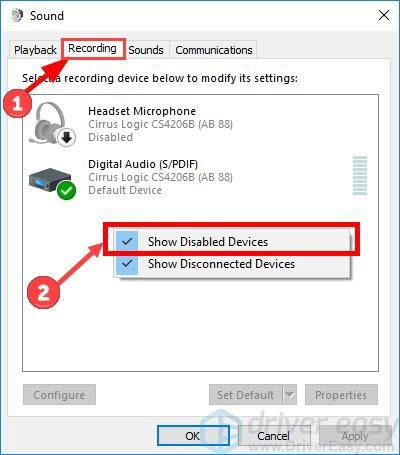
- Daha sonra mikrofon cihazınıza sağ tıklayın ve Olanak vermek .
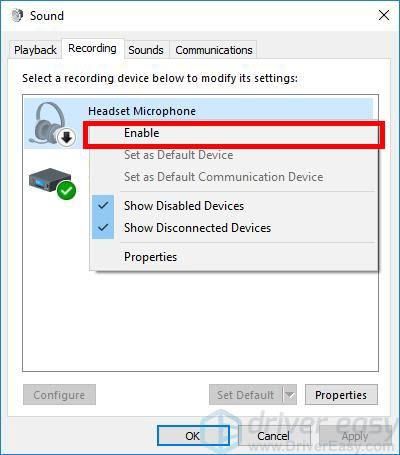
- Tekrar sağ tıklayın ve seçin Varsayılan Cihaz Olarak Ayarla .
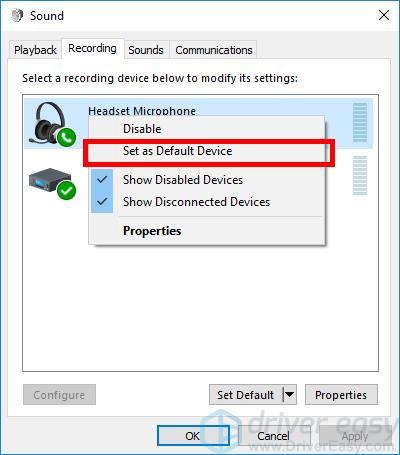
- Tekrar sağ tıklayın ve seçin Özellikler .
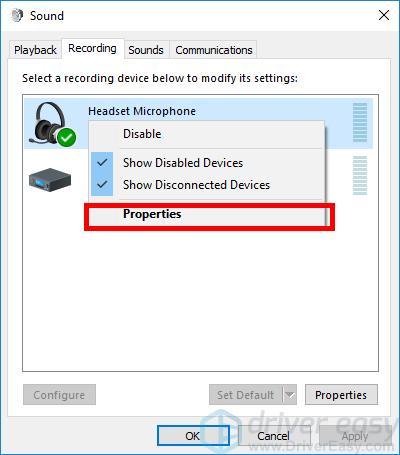
- Şunu seçin: Seviyeler sekmesine gidin, ardından ses düzeyi kaydırıcısını en büyük değere doğru sürükleyin. Tıklamak TAMAM .
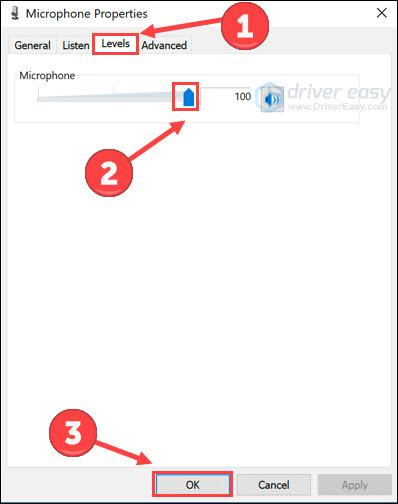
- Tıklamak TAMAM Tekrar.
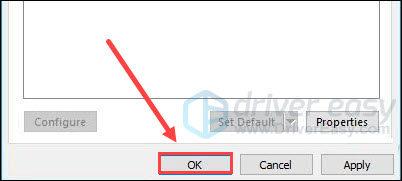
- Sağ tıklayın hoparlör simgesi görev çubuğunuzun sağ alt köşesinde. Ve tıklayın Sesler .
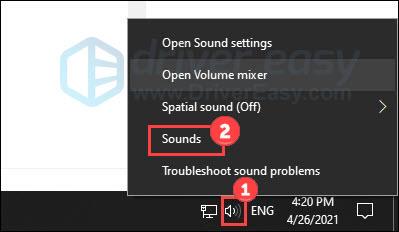
- Seçme Kayıt . Mikrofon cihazınıza sağ tıklayın ve Özellikler .
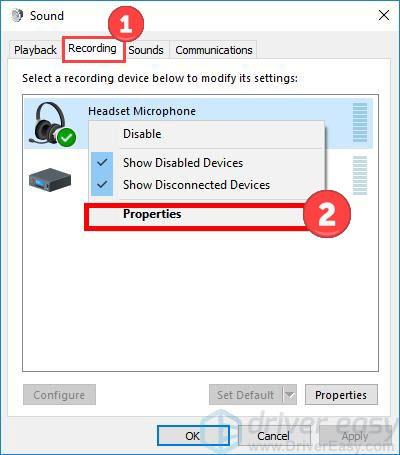
- Şunu seçin: Gelişmiş sekmesi. İşareti kaldır Uygulamaların bu cihazın özel kontrolünü ele almasına izin ver . Sonra tıklayın TAMAM değişikliği uygulamak için.
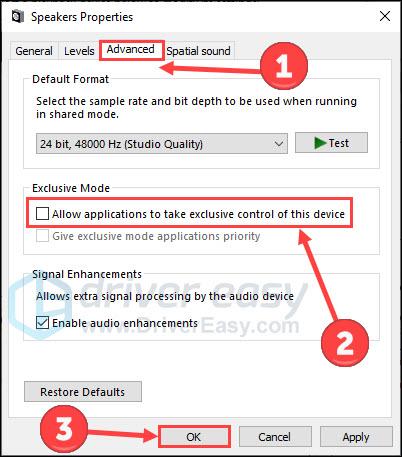
- Driver Easy'yi çalıştırın ve Şimdi Tara düğme. Driver Easy daha sonra bilgisayarınızı tarayacak ve sorunlu sürücüleri tespit edecektir.
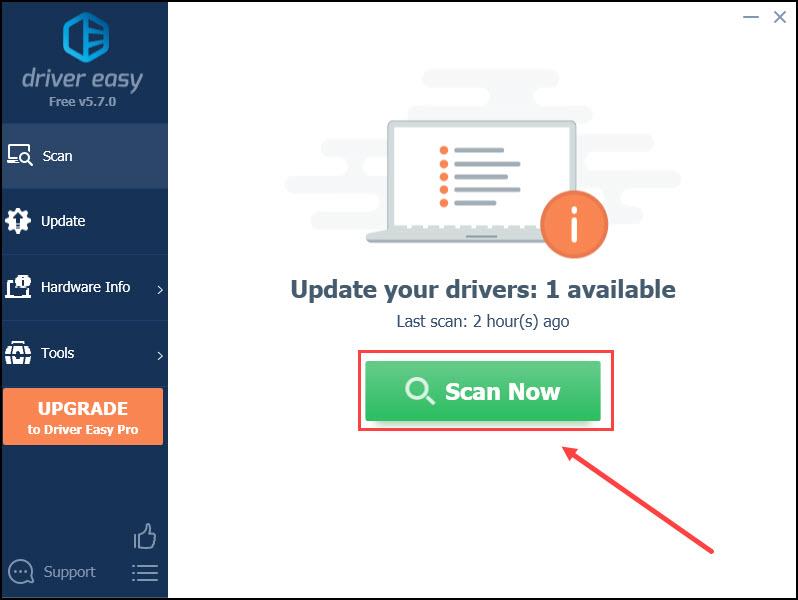
- Tıkla Güncelleme İlgili sürücünün doğru sürümünü otomatik olarak indirmek için işaretli ses sürücülerinin yanındaki düğmeye basın, ardından manuel olarak yükleyebilirsiniz (bunu ÜCRETSİZ sürümle yapabilirsiniz).
Veya tıklayın Tümünü Güncelle doğru sürümünü otomatik olarak indirip yüklemek için Tümü sisteminizde eksik veya güncel olmayan sürücüler. (Bu şunu gerektirir: Profesyonel sürüm . Tümünü Güncelle'ye tıkladığınızda yükseltme yapmanız istenecektir.)
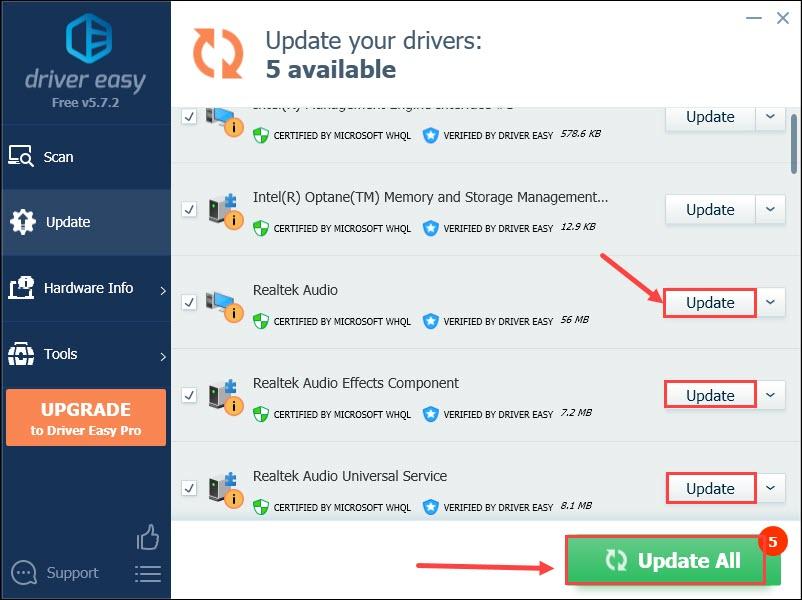 Profesyonel sürüm Driver Easy ile birlikte gelir tam teknik destek . Yardıma ihtiyacınız varsa lütfen şu adresten Driver Easy'nin destek ekibiyle iletişime geçin: support@letmeknow.ch .
Profesyonel sürüm Driver Easy ile birlikte gelir tam teknik destek . Yardıma ihtiyacınız varsa lütfen şu adresten Driver Easy'nin destek ekibiyle iletişime geçin: support@letmeknow.ch . - Tıklamak Ayarlar sağ alt köşede.
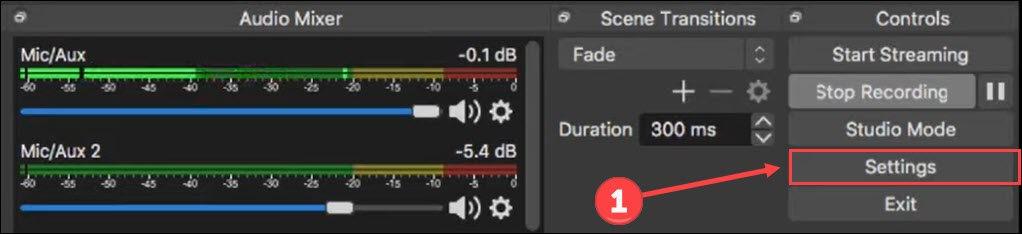
- Tıklamak Ses sol sekmede. Bulun ve işareti kaldırın Bas-konuş'u etkinleştir .
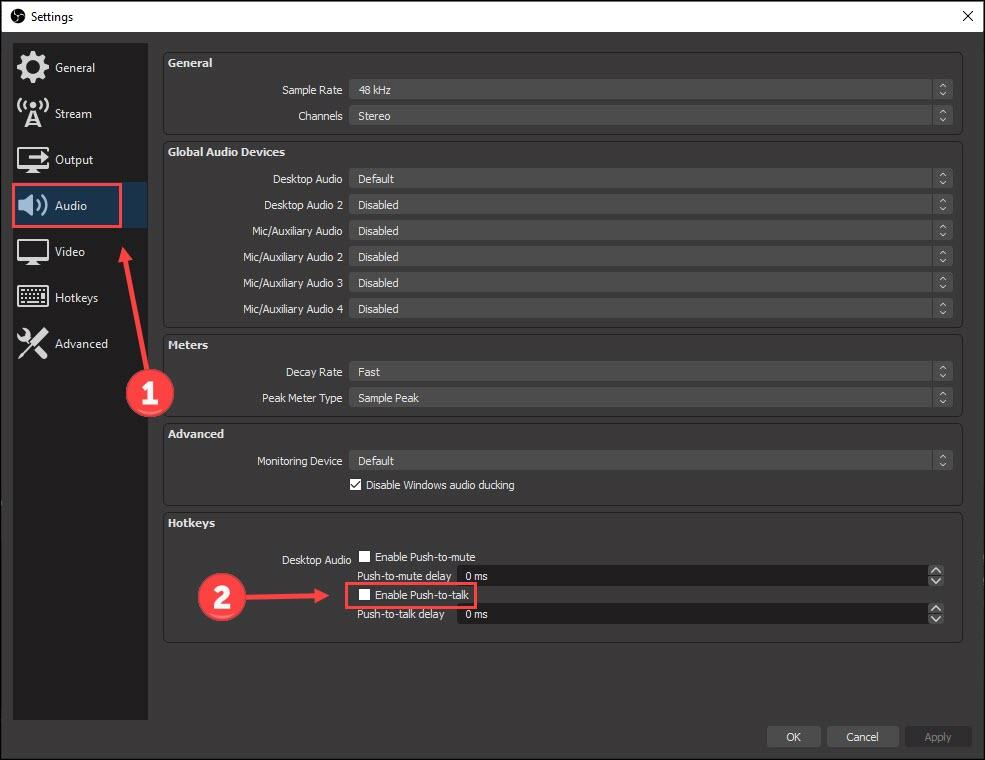
- Tıklamak Kısayol tuşları sol sekmede. Bas-konuş'u bulmak için aşağı kaydırın. Bir anahtar görüntülüyorsa, silmek BT.
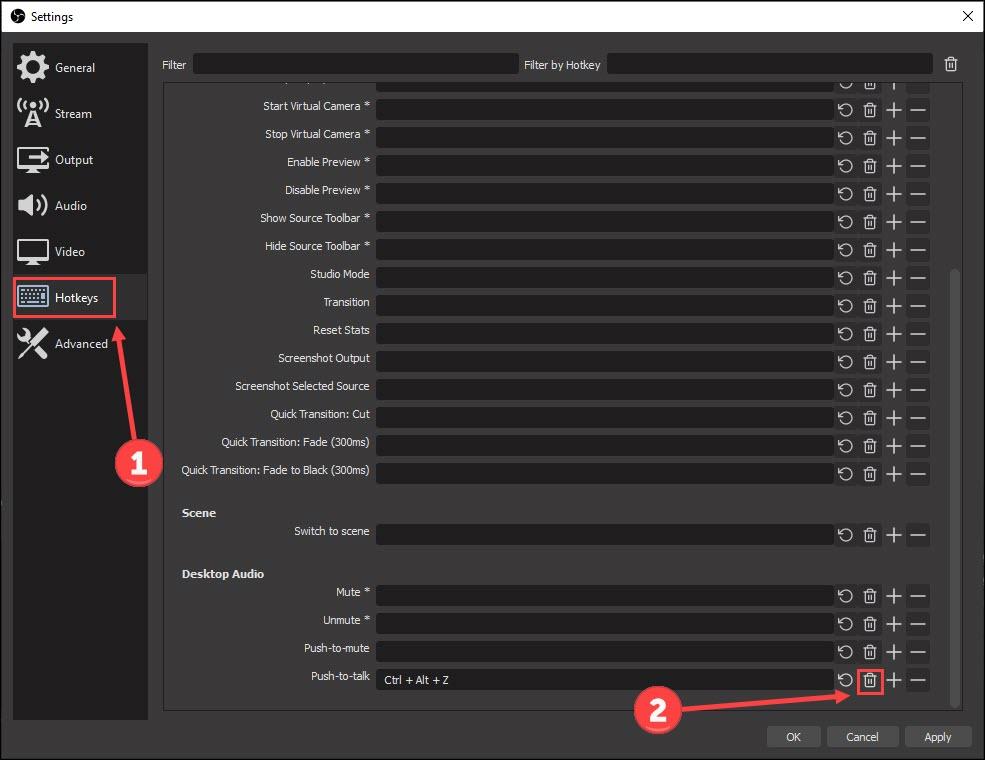
- Tıklamak Uygula Ve TAMAM sağ alt köşede.
- Klavyenizde tuşuna basın. Windows logosu tuşu Ve BEN Ayarları çağırmak için. Tıklamak Uygulamalar .
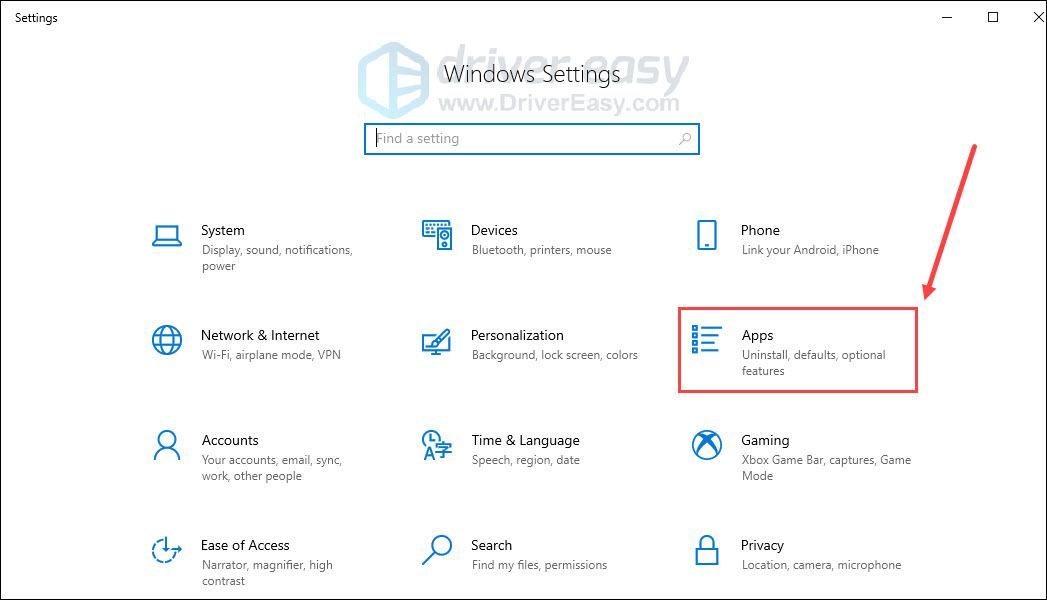
- Aşağı kaydırın ve tıklayın Not Stüdyosu . Tıklamak Kaldır .
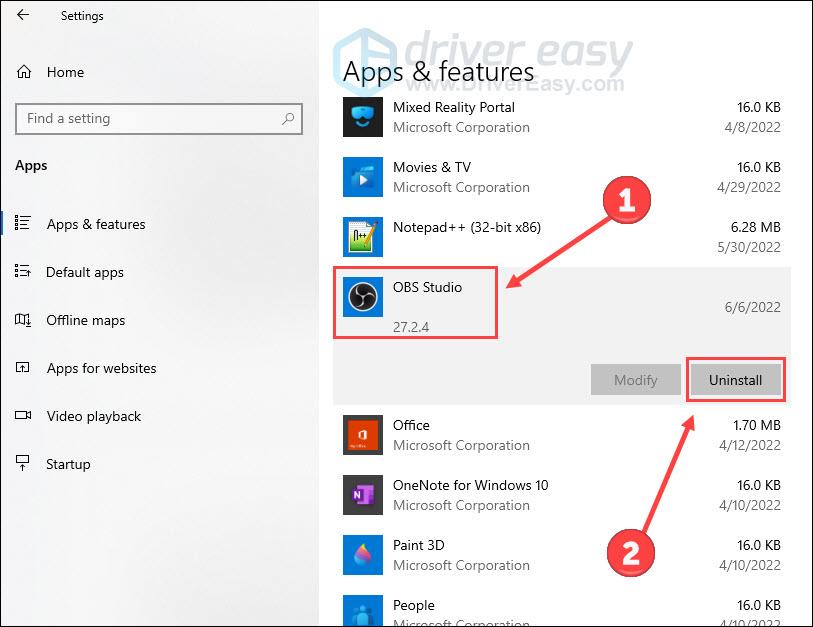
- Ziyaret etmek OBS'nin resmi web sitesi ile indirmek Ve düzenlemek Bilgisayarınız için yeni bir tane.
- Tıklamak Yardım Gezinme çubuğunda. Tıklamak Log dosyaları Ve Son Günlük Dosyasını Yükle .
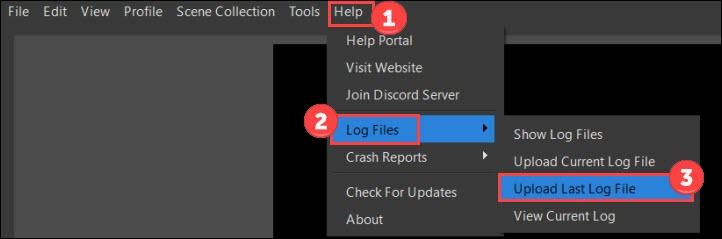
- Daha sonra bir açılır pencereye yönlendirileceksiniz. Tıklamak Url'yi kopyala .
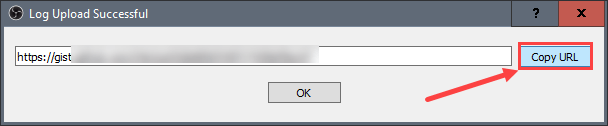
- Ziyaret etmek OBS Analizörü web sayfası . URL'yi yapıştırın ve tıklayın Analiz et .
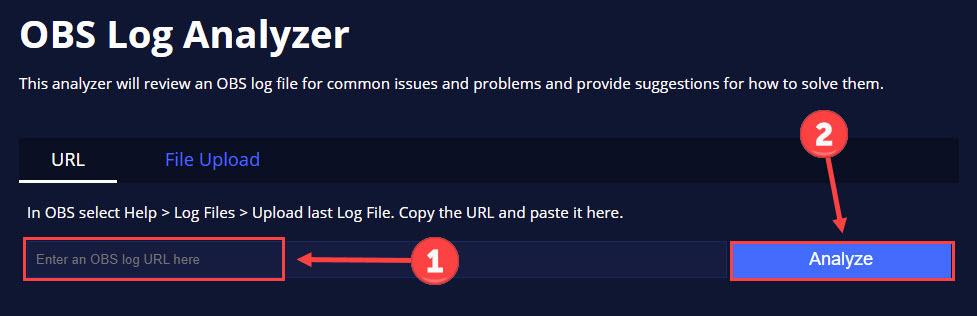
Düzeltme 1 Mikrofonunuza erişime izin verin
Bilgisayarınız mikrofon kullanımına erişim izni vermiyorsa hiçbir uygulama sesinizi yakalayamaz. Yani sisteminizin ve uygulamanızın mikrofonunuza erişmesine izin vermeniz gerekiyor.
Çalışıp çalışmadığını görmek için mikrofonu OBS'de tekrar kullanmayı deneyin. Değilse, başka bir denemeye devam edin.
banneradss-1
Düzeltme 2 Bilgisayarınızdaki ses ayarlarını yapın
Bazen bilgisayarınızdaki uygunsuz ses ayarlarından dolayı OBS mikrofonunun çalışma sorunları yaşanabilir. Bu nedenle aşağıdaki talimatları izleyerek bunları ayarlamaya çalışın.
Bilgisayarınızda OBS'nin sesini açın
Hedef ses cihazını varsayılan olarak ayarlayın ve mikrofon sesini artırın
Mikrofona Özel Modun açık olup olmadığını kontrol edin
Artık bilgisayarınızda bazı değişiklikler yaptınız. Mikrofon probleminden kurtulup kurtulmadığınızı görmek için OBS üzerindeki mikrofon cihazını kullanmayı deneyin.
Fix 3 Ses sürücüsünü güncelleyin
kullanıyorsanız OBS mikrofonunun çalışmaması sorunu ortaya çıkabilir. yanlış ses sürücüsü ya da bu tarihi geçmiş . Bu nedenle sorununuzu çözüp çözmediğini görmek için ses sürücünüzü güncellemelisiniz. Sürücüyü manuel olarak güncellemek için zamanınız, sabrınız veya beceriniz yoksa bunu otomatik olarak yapabilirsiniz. Sürücü Kolaylığı .
Driver Easy, sisteminizi otomatik olarak tanıyacak ve onun için doğru sürücüleri bulacaktır. Bilgisayarınızın tam olarak hangi sistemi çalıştırdığını bilmenize gerek yok, indireceğiniz yanlış sürücü nedeniyle sıkıntı yaşamanıza gerek yok ve kurulum sırasında hata yapma konusunda endişelenmenize gerek yok.
Driver Easy'nin ÜCRETSİZ veya Pro sürümüyle sürücülerinizi otomatik olarak güncelleyebilirsiniz. Ancak Pro sürümünde bu işlem yalnızca 2 adım sürer (ve tam destek ve 30 günlük para iade garantisi alırsınız):
Değişikliklerin geçerli olması için bilgisayarınızı yeniden başlatın. OBS mikrofon sorunuyla ilgili herhangi bir iyileştirme olup olmadığını kontrol etmek için OBS'yi başlatın.
Düzeltme 4 OBS'de ses ayarlarını değiştirme
OBS'deki Bas-Konuş (Aka PTT) işlevi, yalnızca PTT kısayol tuşunu basılı tuttuğunuzda sesinizi kaydetmenize olanak tanır. Bu nedenle Bas-Konuş'u bilinçsizce açarsanız, fare ile kayıt yapmaya başladığınızda OBS sesinizi yakalayamıyor gibi görünebilir. Bu yüzden değiştirmek için OBS'yi açın:
Sorunun çözülüp çözülmediğini kontrol etmek için mikrofonunuzu kullanın.
Düzeltme 5 OBS'yi Yeniden Yükleme
OBS'de bazen tanımlanamayan bir hata veya eksik dosyalar olabilir; bu, OBS mikrofonunun çalışmama sorununun olası bir nedeni olabilir. İşlerin daha iyi olup olmadığını görmek için OBS'yi kaldırabilir ve en son sürümünü yeniden yükleyebilirsiniz.
Kurulum tamamlandığında uygulamayı başlatın ve mikrofonunuzu kullanın. Eğer işe yararsa, sorunu çözmüşsünüz demektir.
Fix 6 Günlük dosyalarını OBS destek ekibine yükleme
Yukarıdaki yöntemlerden hiçbiri işinize yaramazsa OBS destek ekibinden yardım almayı düşünebilirsiniz.
OBS, her çalıştırdığınızda bir günlük dosyası oluşturur. Dosya, teknik desteğin sorunu belirlemesine olanak tanıyan tanılama bilgilerini içerir. Bu dosyaya erişmek ve analiz edilmesini sağlamak için:
OBS teknik desteğinin talimatlarını takip ettiğinizde, bu mikrofon meselesini çözmenize yardımcı olmak için ellerinden geleni yapacaklardır.
Umarım bu çözümlerle OBS mikrofonunun çalışmama sorununu çözebilirsiniz. Herhangi bir görüşünüz veya öneriniz varsa, lütfen aşağıya yorum bırakmaktan çekinmeyin.